如何去掉右键菜单中的内容
电脑鼠标右键菜单选项太多了怎么办?

电脑鼠标右键菜单选项太多了怎么办?鼠标右键菜单栏东西太多了怎么办?很多用户在使用电脑的时候,发现自己电脑右键菜单中的内容很多,那该怎么解决这个问题呢,这里就为大家带来几种解决办法,希望可以帮助到你。
联想小新笔记本Win11 22621.457iso镜像文件V2022 [电脑系统]据最新消息称,微软向广大Win11用户发布了最新的Win11预览版补丁,此次更新增强了Microsoft Defender for Endpoint识别和拦截勒索软件和高级攻击的能力,并提供众多安全质量的更新。
感兴趣的用户可以接下去看看。
鼠标右键菜单栏东西太多了解决方法方法一:注册表1、首先我们按住键盘上的Win+R键,在新界面的运行窗口上输入“regedit”。
2、点击确定后,系统会弹出一个新弹框,叫做“注册表编辑器”。
接着我们把这一串数据复制粘贴到编辑器的上方地址栏,按回车确定。
数据码:“HKEY_CLASSES_ROOT\\Directory\\Background\\shellex\\Cont extMenuHandlers”。
3、接着在弹出的页面中选择ContextMenuHandlers这个选项。
接着就可以根据个人需求的不同把一些不需要的项目给删除了。
或者你也可以选择把“new”保留,其他的几项全部删除。
4、这里需要提醒的是,在删除项目前,建议是提前备份一份注册表。
这里在编辑器的左上方菜单中点击文件,然后再选择导出。
方法二:通过电脑管家1、打开电脑管家,点击右下角的“工具箱”功能。
2、在工具箱功能列表中,切换到“其他”选项卡。
3、点击其他选项卡中的“管理右键菜单”功能。
4、在文件右键菜单选项卡中,去掉全选前的对勾后点击确定。
5、这样,右键菜单只剩下了最基本的功能,如果需要其他功能,勾选相应的功能选项即可。
方法三:通过360安全卫士1、打开360安全位置,点击【更多】,查找更多功能。
2、找到【右键管理】功能,并点击。
清除右键多余选项

首先先来说一下原因:这是因为注册表项目受到修改,具体是HKEY_CURRENT_USER\Software\Microsoft\Internet Explorer\MenuExt下被新建了网页的广告信息,并由此在IE右键菜单中出现!
解பைடு நூலகம்办法:
打开注册标编辑器,找到HKEY_CURRENT_USER\Software\Microsoft\Internet Explorer\MenuExt删除相关的广告条文即可,注意不要把下载软件FlashGet和Netants也删除掉,这两个可是“正常”的,除非你不想在IE的右键菜单中见到它们。通过这一节的介绍,相信你已经知道了如何清理IE右键菜单。
清理IE右键
打开注册表编辑器,然后依次展开如下键值:HKEY_CURRENT_USUR\Software\Microsoft\Internet Explorer\MenuExt。 看见了吗?将有关的内容统统删除。
如何清理IE右键菜单
当我们的右键菜单受到修改时,该怎么办呢?
删除右键菜单中的选项
文章出处:多特软件站 更新时间:2010-06-11 人气:121 次
右键菜单中的有些选项你并不常用,或者,有些软件已被删除,但其右键菜单中的选项却仍占用着屏幕空间。要删除这些无用的右键菜单项,请按下述方法操作:
1. 单击Windows的“开始”菜单,单击“运行”,在“打开”框中键入“regedit”,单击“确定”按钮,打开“注册表编辑器”窗口。
2. 展开“HKEY_CLASSES_ROOT\*\shellex\ContextMenuHandlers”分支,在其下找到要删除的无用项,然后右键单击该项,再单击“删除”将其删除即可清除右键菜单中的对应选项。对于仅在文件夹右键菜单中才有的选项,可到HKEY_CLASSES_ROOT\Directory\shellHKEY_CLASSES_ROOT\Directory\shellex\ContextMenuHandlers分支下查找。有时HKEY_CLASSES_ROOT\Folder\shell和HKEY_CLASSES_ROOT\Folder\shellex\ContextMenuHandlers分支下也有右键菜单中的选项。
如何删除鼠标右键新建菜单多余没用项目

如何删除鼠标右键新建菜单多余没用项目
本文介绍通过注册表来删除鼠标右键新建菜单多余没用项目的方法。
我们在使用电脑的过程中,由于根据需要不断地在安装新的应用程序,鼠标右键“新建”菜单下的命令也变得多了起来,可时间一长,又发现有些项目不需要了,想把它删除掉。
下面我们就来讲讲通过注册表来删除鼠标右键新建菜单多余没用的项目,具体方法如下:
我们在还需要保留与文件类型相关的应用程序,只是想删除“新建”菜单中的图标,我们可以打开注册表编辑器。
单击“HKEY_CLASSES_ROOT”前的“+”号,找出含有您要删除的文件类型的扩展名的文件夹,单击旁边的“+”号。
在左边的树状图中,选取正确扩展名下的“ShellNew”文件夹。
在右边窗口中选取“NullFile”或“FileName”,按下Delete键,然后按Enter键。
在找到相关正确的“ShellNew”文件夹后,为稳妥起见,可以先将要删除的“ShellNew”文件夹导出,做一个备份,然后再进行删除,如果希望将此项目恢复到功能表中,请找到导出的.reg文件,双击将其恢复到注册表中。
如果我们是确定想删除整个软件,而不只是鼠标右键新建菜单下的快捷方式,那么请利用“控制面板”中的“添加/删除程序”功能来删除软件。
此操作同时会将“新建”菜单的文件列表中的相应项目删除。
如果在自行卸载软件后,该文件类型的菜单选项仍然存在,请进入资源管理器选择“查看”*“文件夹选项”,单击“文件类型”选项卡,选取您不再使用的文件类型,单击“删除”按钮,确认删除。
如
此可将文件类型从关联文件菜单、注册表以及“新建”菜单中删除。
在win7下删除右键新建菜单中的选项

在win7下删除右键新建菜单中的选项1.右击文件夹或桌面空白处举例右键桌面空白处图一2.在运行命令中输入:Regedit 回车打开了注册表管理器或者在这里"系统盘:\Windows\regedit.exe"双击~也可以打开注册表管理器图二3.注册表编辑器。
单击“HKEY_CLASSES_ROOT前的“+”号然后看到很多文件扩展名看图图三4.删除右键新建菜单中你不喜欢的选项举例:winrar 压缩文件它的扩展名是RAR 如果你不知道它的扩展名你可以点击新建这个选项的文件,你在~文件夹选项~属性中把隐藏已知文件类型的扩展名前面的勾去掉就可以看到了图四图五5.找到你不喜欢的选项扩展名点开HKEY_CLASSES_ROOT下面的 .rar 再点开扩展一下可以看到下面ShellNew点击ShellNew可以看到右边的属性值中有一个路径这说明就是这个选项是右键新建菜单中你不喜欢的选项了只要删除ShellNew这个就可以了,当然要为了安全起见~先右键点击ShellNew选中~导出~保存一下~这是为备份~万一老眼昏花或出啥错误是可以双击这个备份导入即可还原~图六6.删除后对比一下选项右键新建菜单中你不喜欢的选项没有了说明成功了图七7.依他人经验来学习有一个方法:可以利用注册表管理器搜索功能在HKEY_CLASSES_ROOT下面搜索ShellNew值来删除:比如~公文包....................................8.附送公文包注册表地址:通过多次的搜索终于找到HKEY_CLASSES_ROOT下面的Briefcase(中文意思就是:公文包)删除ShellNew即可.........................................9.有用户说不能删除新建快捷方式在HKEY_CLASSES_ROOT中的.lnk属性下面的ShellNew选项删除就可以。
系统技巧鼠标右键菜单清理四招
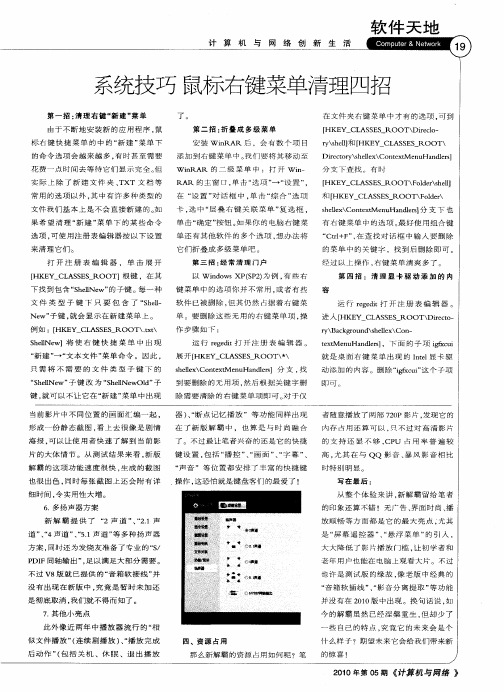
没 有 出现 在 新版 中 。 竟 是 暂 时 未 加 还 究 是 彻 底 取消 , 们就 不得 而 知 了 。 我 7 其 他 小 亮 点 .
“ 箱 软 插 线 ” “ 音 分 离 提 取 ” 功 能 音 、影 等 并 没 有 在 2 1 版 中 出现 。换 句 话 说 , 00 如 今 的解 霸 虽 然 已 经 涅 檠 重 生 , 却 少 了 但
花 费 一 点 时 间去 等 待 它 们 显 示 完 全 。 但 实际 上除 了新 建 文件 夹 、 TxT 文 档 等
在 文 件 夹 有键 菜 单 中 才 有 的 选项 , 到 可 第 二 招 : 叠 成 多级 菜 单 折 安 装 W i R 后 ,会 有 数 个 项 目 n RA 添 加 到 右 键 菜 单 中 。 们 要 将 其 移 动 至 我
软 件 天 地
计 算 机 与 网 络 创 新 生 活 1 9
系统技巧 鼠标右键菜单清理四招
第 一 招 : 理 右 键 “ 建 ” 单 清 新 菜 由于不断地安装新 的应用程序 . 鼠 标 右 键 快 捷 菜 单 的 中 的 “ 建 ” 单 下 新 菜 的 命 令 选 项 会 越 来越 多 , 时 甚 至 需 要 有
的 支 持 还 显 不 够 , P 占 用 率 普 遍 较 C U 高 , 其 在 与 QQ 影 音 、 风 影 音 相 比 尤 暴
时 特别 明显 。
写在 最 后 :
从 整 个 体 验 来 讲 . 解 霸 留 给 笔 者 新
的 印 象还 算 不错 !无 广 告 、 面 时 尚 、 界 播 放 顺 畅 等 方 面 都 是 它 的 最 大 亮 点 . 其 尤 是 “ 幕 遥控 器” “ 浮 菜单 ” 引入 . 屏 、悬 的 大 大 降 低 了 影 片播 放 门 槛 , 初 学 者 和 让 老 年 用 户也 能 在 电脑 上 观 看 大 片 。不 过
如何删除右键的一些多余选项
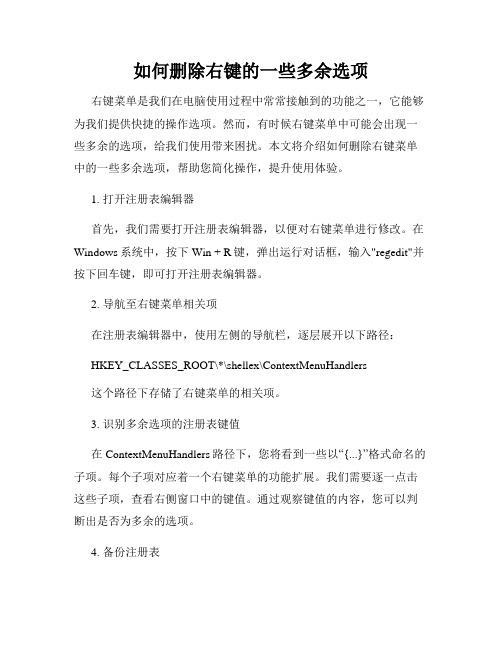
如何删除右键的一些多余选项右键菜单是我们在电脑使用过程中常常接触到的功能之一,它能够为我们提供快捷的操作选项。
然而,有时候右键菜单中可能会出现一些多余的选项,给我们使用带来困扰。
本文将介绍如何删除右键菜单中的一些多余选项,帮助您简化操作,提升使用体验。
1. 打开注册表编辑器首先,我们需要打开注册表编辑器,以便对右键菜单进行修改。
在Windows系统中,按下Win + R键,弹出运行对话框,输入"regedit"并按下回车键,即可打开注册表编辑器。
2. 导航至右键菜单相关项在注册表编辑器中,使用左侧的导航栏,逐层展开以下路径:HKEY_CLASSES_ROOT\*\shellex\ContextMenuHandlers这个路径下存储了右键菜单的相关项。
3. 识别多余选项的注册表键值在ContextMenuHandlers路径下,您将看到一些以“{...}”格式命名的子项。
每个子项对应着一个右键菜单的功能扩展。
我们需要逐一点击这些子项,查看右侧窗口中的键值。
通过观察键值的内容,您可以判断出是否为多余的选项。
4. 备份注册表在进行任何修改之前,请务必备份注册表。
这样,即便出现意外,您也能够恢复到之前的状态。
在注册表编辑器顶部的菜单中选择“文件”->“导出”,选择一个保存的路径和名称,导出注册表备份。
5. 删除多余选项的注册表键值确认了多余选项的注册表键值后,您可以右键点击对应的子项,选择“删除”。
此操作将删除该项及其子项。
请注意,删除之前请再次确认选择是否正确。
6. 重启并检查右键菜单完成以上删除操作后,建议重启电脑,以确保修改生效。
重启后,您可以右键点击任意文件或文件夹,查看右键菜单是否已经修改成功,多余的选项是否已被删除。
总结:通过以上步骤,您可以删除右键菜单中的一些多余选项。
但在操作时,请务必谨慎,确保备份注册表,并确认删除的选项确实是多余的。
这样能够帮助您提升使用体验,简化操作,让您更加高效地利用右键菜单进行操作。
电脑鼠标右键菜单多余选项怎么清除

电脑鼠标右键菜单多余选项怎么清除
因为有时右键菜单选项太多,导致电脑运行变卡,这时我们得进行清理了,下面是店铺为大家介绍电脑鼠标右键菜单多余选项的清除方法,欢迎大家阅读。
电脑鼠标右键菜单多余选项的清除方法
安装右键管家
1大家可以自行下载,也可以通过本经验底部的链接,从百度网盘进行下载。
进入安装向导,点击下一步
2 一般不会很频繁的去用这个软件,所以桌面快捷方式就不必要勾选了
3 安装路劲默认即可,这个软件很小
4 最后等待安装完成即可,这个过程很简单,只是几个步骤,到此为止,安装完成
END
删除多余的右键菜单
我们以删除右键中的“共享文件夹同步”这个为例子,这个office2010产生的
打开软件,看到软件的界面,点击管理菜单
我们需要去除的是右键,这个分很多个步骤,依次去除文件、目录、目录背景、文件夹、所有对象,都要禁用这个菜单,才可以完全删除“共享文件夹同步”
这样一来,右键的这个菜单彻底不见了,干净多了,用这个方法还可以去除显卡控制面板,还有其他少用的菜单。
去掉鼠标右键cmd

去掉鼠标右键cmd怎样去掉鼠标右键cmd?不知道的话跟着小编一起来学习怎样去掉鼠标右键cmd。
去掉鼠标右键cmd方法一:开始,运行里面输入:regsvr32 /u igfxpph.dll确定ok了注意/u两边各有一个空格的,或者直接复制进去运行吧二:清除鼠标右键菜单中多余项的操作步骤如下:(1)在系统桌面上单击“开始→运行”项。
(2)在随后出现的窗口中的“打开”栏中键入regedit并单击“确定”按钮运行注册表编辑器。
(3)在注册表的HKEY_CURRENT_USER\Software\Microsoft\Internet Explorer\MenuExt下都有以上是清除IE中右键的方法三:随着安装软件的不断增多,右键菜单也越来越长,臃肿不堪。
这样,本来以快捷菜单自居的右键菜单使用起来反而并不快捷。
别急,以下我们就为右键菜单“减负”。
(一)折叠右键二级菜单有些软件在右键菜单中有多个命令选项,比如安装WinRAR 后,就有数个项目会附加到标准文件和文件夹的右键菜单中。
以下设置能够将WinRAR右键菜单全部项目压缩到“WinRAR”子菜单中(操作以WinRAR3.30为例):在WinRAR主窗口,单击“选项”菜单中的“设置”,单击“综合”选项卡,选中“层叠右键关联菜单”复选框,单击“确定”按钮。
如果你的电脑右键菜单还有其他软件的多个选项,就由你自己研究将它们组合为右键子菜单的方法吧!(二)删除不常用菜单项或许右键菜单中的有些选项你并不常用,或者,有些软件已被删除,但其右键菜单中的选项却仍占用着屏幕空间。
要删除这些无用的右键菜单项,请按下述方法操作:1. 单击Windows的“开始”菜单,单击“运行”,在“打开”框中键入“regedit”,单击“确定”按钮,打开“注册表编辑器”窗口。
2. 展开“HKEY_CLASSES_ROOT\*\shellex\ContextMenuHandlers”分支,在其下找到要删除的无用项,然后右键单击该项,再单击“删除”将其删除即可清除右键菜单中的对应选项。
Win7纯净版如何清除右键多余菜单?教你快速清除右键多余菜单

Win7纯净版如何清除右键多余菜单?教你快速
清除右键多余菜单
Win7如何清理右键多余菜单?随着我们对电脑使用的
时间不断的增长,电脑中的右键菜单也都越来越多了。
那
我们该如何将右键中的一些多余菜单给清除掉呢?那么小
编就来教大家快速清除右键多余菜单方法,一起来看看吧!
快速清除右键多余菜单方法
1、既然我们要清理右键菜单,那么自然就要进入系统了,然后win+e进入计算机或者双击计算机(我的电脑),如下图所示。
2、因为需要删除的右键菜单内容在系统盘隐藏文件夹,所以我们需要设置显示隐藏文件夹,接下来我们在上方找
到工具——文件夹选项(或者直接点击左上方的组织——
文件夹和搜索选项)。
3、进入文件夹选项后,弹出下面窗口,查看——选择显示隐藏文件、文件夹和驱动器——应用——确定。
4、接下来我们就需要进入系统盘了,依次打开C:\用户(Users)\用户名(我的是mzj)
\AppData\Roaming\Microsoft\Windows\SendTo,SendTo文件夹里面就是右件菜单中发送到的操作选项,在这里可以选择性的删除某些不用菜单!
5、上述的方法只能删除一小部分,还需要删除更多的,比如IE右键菜单、文件夹右键菜单、桌面右键菜单、回收
站右键菜单、库等等右键菜单,我们就需要用相关软件来
设置了,我用的是右键管家,体积很小,功能很强大!
首先大家自行下载这款软件并安装运行。
6、接下来我们在主界面可以看到很多选项,在管理菜
单中我们可以管理各种文件右键菜单,具体请大家自行设置,这里不再赘述。
电脑鼠标右键菜单太多了怎么办?Windows右键菜单设置删除方法介绍
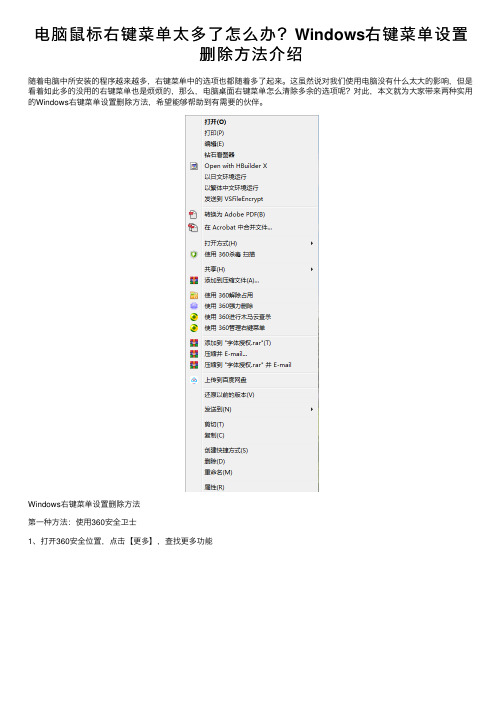
电脑⿏标右键菜单太多了怎么办?Windows右键菜单设置
删除⽅法介绍
随着电脑中所安装的程序越来越多,右键菜单中的选项也都随着多了起来。
这虽然说对我们使⽤电脑没有什么太⼤的影响,但是看着如此多的没⽤的右键菜单也是烦烦的,那么,电脑桌⾯右键菜单怎么清除多余的选项呢?对此,本⽂就为⼤家带来两种实⽤的Windows右键菜单设置删除⽅法,希望能够帮助到有需要的伙伴。
Windows右键菜单设置删除⽅法
第⼀种⽅法:使⽤360安全卫⼠
1、打开360安全位置,点击【更多】,查找更多功能
2、找到【右键管理】功能,并点击
3、选择【⽴即管理】
4、找到⽆⽤的右键菜单选项,点击【删除】即可
5、如果出现误删除的情况,还可以通过【已删除菜单】,选择恢复
6、看看,刚刚的选项确实不在桌⾯⽂件打开右键菜单中了
以上⽅法是针对电脑中安装了360安全卫⼠的伙伴,下⾯将介绍另⼀款程序
右键管家(删除多余右键菜单⼯具) v1.2 绿⾊免费版
类型:系统增强
⼤⼩:564KB
语⾔:简体中⽂
时间:2016-07-31
查看详情
第⼆种⽅法:右键管家
1、下载并安装右键管家
2、可以看到有许多选项
3、⼤家在找到⽆⽤的选项后,可以点击【已开启】来关闭,也可以直接选择【设置——删除此项】
4、删除完了,可以点击【管理右键——锁定右键新建菜单】,这样以后就算安装新程序了,右键也不会在新增选项
综合上⽅两种删除右键多余菜单的⽅法,最后⼩编的桌⾯⿏标右键菜单就很⼲净了,快来设置使⽤吧。
以上就是⼩编为⼤家带来的Windows右键菜单设置删除⽅法了,希望⼤家还是⼀如既往的⽀持(),本站除了提供⼿机咨询教程类的服务之外,还有许多实⽤的内容。
如何删除右键菜单打开方式列表中的程序
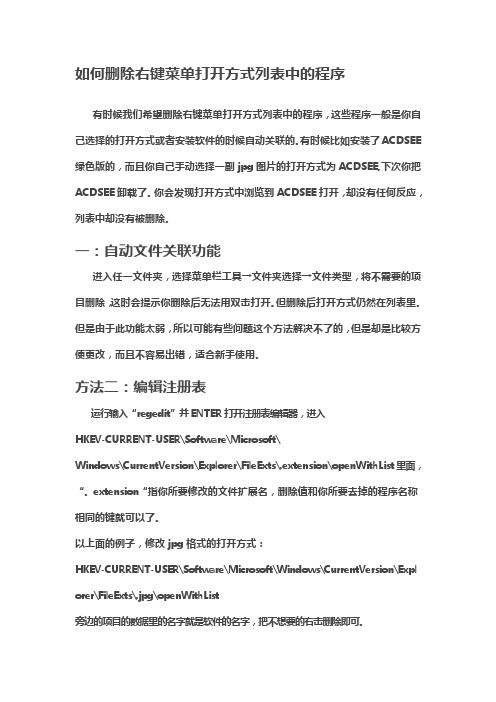
如何删除右键菜单打开方式列表中的程序有时候我们希望删除右键菜单打开方式列表中的程序,这些程序一般是你自己选择的打开方式或者安装软件的时候自动关联的。
有时候比如安装了ACDSEE 绿色版的,而且你自己手动选择一副jpg图片的打开方式为ACDSEE,下次你把ACDSEE卸载了。
你会发现打开方式中浏览到ACDSEE打开,却没有任何反应,列表中却没有被删除。
一:自动文件关联功能进入任一文件夹,选择菜单栏工具→文件夹选择→文件类型,将不需要的项目删除,这时会提示你删除后无法用双击打开。
但删除后打开方式仍然在列表里。
但是由于此功能太弱,所以可能有些问题这个方法解决不了的,但是却是比较方便更改,而且不容易出错,适合新手使用。
方法二:编辑注册表运行输入“regedit”并ENTER打开注册表编辑器,进入HKEV-CURRENT-USER\Software\Microsoft\Windows\CurrentVersion\Explorer\FileExts\.extension\openWithList里面,“。
extension“指你所要修改的文件扩展名,删除值和你所要去掉的程序名称相同的键就可以了。
以上面的例子,修改jpg格式的打开方式:HKEV-CURRENT-USER\Software\Microsoft\Windows\CurrentVersion\Expl orer\FileExts\.jpg\openWithList旁边的项目的数据里的名字就是软件的名字,把不想要的右击删除即可。
方法三:永久删除程序列表这种方法完全从打开方式列表中删除程序,所以右键选择打开方式→选择程序时也找不到程序了,需要浏览选择程序才行。
一般用来删除“打开方式→选择程序→其他程序“中的无用的程序的,方法是进入注册表HKEV-CLASSES-ROOT\\APPlications里删除即可。
上面都是正确的删除方法,不过还在网上看到一种错误的删除方法:打开注册表编辑器,在注册表HKEV-CLASSES-ROOT\SystemFileAssociations分支下找到相应的扩展名分支,然后在“openWithList “项中删除不需要的键值或项。
如何删除右键菜单中不需要的选项
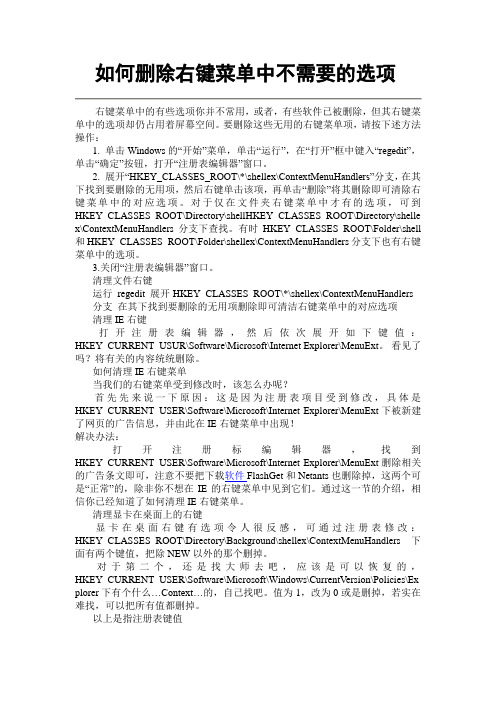
如何删除右键菜单中不需要的选项右键菜单中的有些选项你并不常用,或者,有些软件已被删除,但其右键菜单中的选项却仍占用着屏幕空间。
要删除这些无用的右键菜单项,请按下述方法操作:1. 单击Windows的“开始”菜单,单击“运行”,在“打开”框中键入“regedit”,单击“确定”按钮,打开“注册表编辑器”窗口。
2. 展开“HKEY_CLASSES_ROOT\*\shellex\ContextMenuHandlers”分支,在其下找到要删除的无用项,然后右键单击该项,再单击“删除”将其删除即可清除右键菜单中的对应选项。
对于仅在文件夹右键菜单中才有的选项,可到HKEY_CLASSES_ROOT\Directory\shellHKEY_CLASSES_ROOT\Directory\shelle x\ContextMenuHandlers分支下查找。
有时HKEY_CLASSES_ROOT\Folder\shell 和HKEY_CLASSES_ROOT\Folder\shellex\ContextMenuHandlers分支下也有右键菜单中的选项。
3.关闭“注册表编辑器”窗口。
清理文件右键运行regedit 展开HKEY_CLASSES_ROOT\*\shellex\ContextMenuHandlers 分支在其下找到要删除的无用项删除即可清洁右键菜单中的对应选项清理IE右键打开注册表编辑器,然后依次展开如下键值:HKEY_CURRENT_USUR\Software\Microsoft\Internet Explorer\MenuExt。
看见了吗?将有关的内容统统删除。
如何清理IE右键菜单当我们的右键菜单受到修改时,该怎么办呢?首先先来说一下原因:这是因为注册表项目受到修改,具体是HKEY_CURRENT_USER\Software\Microsoft\Internet Explorer\MenuExt下被新建了网页的广告信息,并由此在IE右键菜单中出现!解决办法:打开注册标编辑器,找到HKEY_CURRENT_USER\Software\Microsoft\Internet Explorer\MenuExt删除相关的广告条文即可,注意不要把下载软件FlashGet和Netants也删除掉,这两个可是“正常”的,除非你不想在IE的右键菜单中见到它们。
鼠标右键项目怎样删除

鼠标右键项目怎样删除
想知道怎么删除鼠标的右键吗?下面是店铺带来鼠标右键项目怎样删除的内容,欢迎阅读!
鼠标右键项目删除方法:
1、点击组合键win+r将运行窗口打开,在里面输入“regedit”然后点击回车键
2、注册表编辑器窗口打开之后,依次展开下面的选项:“HKEY_LOCAL_MACHINE\SYSTEM\CurrentControlSet\Control\S torageDevicePolicies”,
然后找到StorageDevicePolicies右边的WriteProtect键值
3、接着双击鼠标左键“WriteProtect”键,这时候会弹出一个窗口,在里面把数值修改为置为“0”,之后再单击“确定”按键上面的操作都完成之后,再次点击鼠标右键菜单,就可以看到删除选项了。
ghost win8鼠标右键找不到删除选项的解决方法是不是很简单呢?赶快自己动手操作吧。
怎么去掉鼠标右键选项
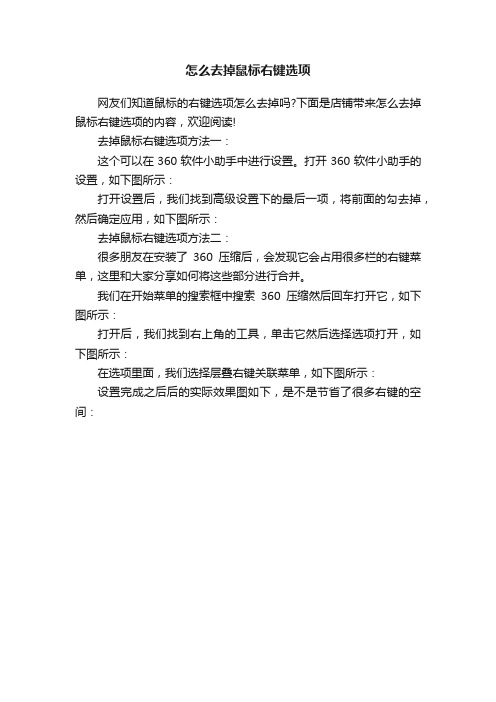
怎么去掉鼠标右键选项
网友们知道鼠标的右键选项怎么去掉吗?下面是店铺带来怎么去掉鼠标右键选项的内容,欢迎阅读!
去掉鼠标右键选项方法一:
这个可以在360软件小助手中进行设置。
打开360软件小助手的设置,如下图所示:
打开设置后,我们找到高级设置下的最后一项,将前面的勾去掉,然后确定应用,如下图所示:
去掉鼠标右键选项方法二:
很多朋友在安装了360压缩后,会发现它会占用很多栏的右键菜单,这里和大家分享如何将这些部分进行合并。
我们在开始菜单的搜索框中搜索360压缩然后回车打开它,如下图所示:
打开后,我们找到右上角的工具,单击它然后选择选项打开,如下图所示:
在选项里面,我们选择层叠右键关联菜单,如下图所示:
设置完成之后后的实际效果图如下,是不是节省了很多右键的空间:。
win10怎么删除右键多余选项?win10删除桌面右键菜单多余项的方法汇总
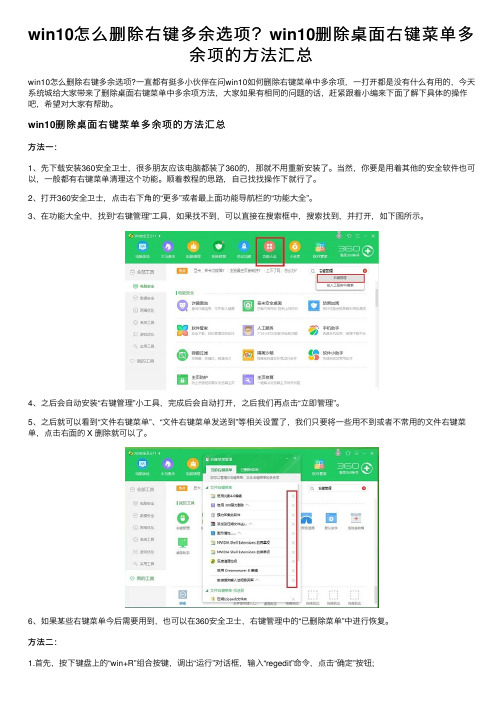
win10怎么删除右键多余选项?win10删除桌⾯右键菜单多余项的⽅法汇总win10怎么删除右键多余选项?⼀直都有挺多⼩伙伴在问win10如何删除右键菜单中多余项,⼀打开都是没有什么有⽤的,今天系统城给⼤家带来了删除桌⾯右键菜单中多余项⽅法,⼤家如果有相同的问题的话,赶紧跟着⼩编来下⾯了解下具体的操作吧,希望对⼤家有帮助。
win10删除桌⾯右键菜单多余项的⽅法汇总⽅法⼀:1、先下载安装360安全卫⼠,很多朋友应该电脑都装了360的,那就不⽤重新安装了。
当然,你要是⽤着其他的安全软件也可以,⼀般都有右键菜单清理这个功能。
顺着教程的思路,⾃⼰找找操作下就⾏了。
2、打开360安全卫⼠,点击右下⾓的“更多”或者最上⾯功能导航栏的“功能⼤全”。
3、在功能⼤全中,找到“右键管理”⼯具,如果找不到,可以直接在搜索框中,搜索找到,并打开,如下图所⽰。
4、之后会⾃动安装“右键管理”⼩⼯具,完成后会⾃动打开,之后我们再点击“⽴即管理”。
5、之后就可以看到“⽂件右键菜单”、“⽂件右键菜单发送到”等相关设置了,我们只要将⼀些⽤不到或者不常⽤的⽂件右键菜单,点击右⾯的 X 删除就可以了。
6、如果某些右键菜单今后需要⽤到,也可以在360安全卫⼠,右键管理中的“已删除菜单”中进⾏恢复。
⽅法⼆:1.⾸先,按下键盘上的“win+R”组合按键,调出“运⾏”对话框,输⼊“regedit”命令,点击“确定”按钮;2.然后,进⼊“注册表”,⾸先展开“HKEY_CLASSES_ROOT\”;3.接着,在“HKEY_CLASSES_ROOT\”⽬录下拉找到“Directory”⽂件夹,这个⽂件夹在很下⽅,下⾯进⼊“Directory”⽂件夹下⾯的“shell”⽂件夹;4.最后,我们在“shell”⽂件夹就可以看到你所有右键的设置项次了,右键单击你要删除的右键选项,选择删除就可以了。
以上就是win10怎么删除右键多余选项?win10删除桌⾯右键菜单多余项的⽅法汇总的详细内容,更多关于win10删除右键多余选项教程的资料请关注其它相关⽂章!。
删除鼠标右键菜单的方法

删除鼠标右键菜单的方法嘿,朋友们!今天咱就来唠唠怎么删除鼠标右键菜单那些个多余的选项。
你说这鼠标右键菜单有时候就跟个杂物间似的,啥都往里塞,乱七八糟的,找咱想用的功能都得找上半天,可不就得给它清理清理嘛!咱先打开电脑的注册表编辑器,这就好比是进入了电脑的“秘密基地”。
在运行里输入“regedit”,然后回车键一敲,嘿,就进去啦!接着呢,就按照这个路径“HKEY_CURRENT_USER\Software\Microsoft\Windows\CurrentVersion\ Explorer\Discardable\PostSetup\ShellNew”一路找过去。
哎呀,这找的过程就像是在走迷宫,可得仔细着点儿,别走错路咯!找到之后,你就会看到好多好多的项,这些可都是右键菜单里的“小家伙们”。
然后呢,你就看看哪些是你不想要的,就像挑苹果似的,把那些坏的、不喜欢的给挑出来。
比如说,有个什么软件的右键菜单选项,你从来都没用过,留着它干啥呀,占地方!这时候,你就选中它,然后右键,删除!就这么简单粗暴。
还有啊,有时候一些软件装完后,也会偷偷在右键菜单里塞几个选项。
你想啊,这就好比有人不打招呼就往你家塞东西,多烦人呐!咱就得把这些不速之客给请出去。
删除的时候可得小心点儿,别删错了哦,不然万一删到了重要的东西,那可就麻烦啦!就像你整理房间,可别把宝贝当垃圾给扔了呀。
而且哦,不同的电脑系统可能会有些小差别,就跟每个人的性格似的。
但大体上方法都是差不多的。
你要是碰到问题了,别着急,慢慢来,多试试。
你说这电脑也挺有意思的,小小的鼠标右键菜单里居然藏着这么多门道。
咱学会了这个方法,就像是有了一把清理杂物的扫帚,能把那些没用的东西都给扫出去,让咱的电脑用起来更清爽,更顺手。
总之啊,删除鼠标右键菜单那些多余的选项并不难,只要咱有耐心,有细心,就能轻松搞定。
咱的电脑咱做主,可不能让那些乱七八糟的东西占着咱的地盘儿!现在就去试试吧,让你的鼠标右键菜单变得干干净净、清清爽爽的!。
- 1、下载文档前请自行甄别文档内容的完整性,平台不提供额外的编辑、内容补充、找答案等附加服务。
- 2、"仅部分预览"的文档,不可在线预览部分如存在完整性等问题,可反馈申请退款(可完整预览的文档不适用该条件!)。
- 3、如文档侵犯您的权益,请联系客服反馈,我们会尽快为您处理(人工客服工作时间:9:00-18:30)。
6:添加“发送到”选项
有时我们需要对各种文档进行分类管理,而如果每次都要找到所在位置进行拷贝是十分麻烦的事情,其实我们可以利用“发送到”文件夹选单来快速拷贝。方法是选中需添加的目标项(应用程序、外设硬件、文件夹等均可),建立其快捷方式,然后将此快捷方式复制到C:\Windows\SendTo文件夹中,以后你的“发送到”选单就增加了该目标项。
4:添加“在新窗口打开”
有时我们需要反复地点击“向上”或“后退”按钮切换不同的窗口,其实我们可以在右键选单中增加“在新窗口打开”命令简化操作。在注册表编辑器中,依次展开“HKEY_LOCAL_MACHINE\Software\CLASSES\Directory\ shell”主键,在其下添加一个新的主键,命名为“Openw”,并且设定“默认”键值的数据为“在新窗口打开”。接着在“Openw”下新建一个主键,命名为“Command”,并在“默认”键值栏内填入“explorer.exe %1”。完成后关闭注册表编辑器,重新启动计算机,设置生效
点击文件夹的
“+”号,删除不想要的即可。
1:如何去掉右键菜单中的内容
打开注册表(C:WindowsRegedit.exe),查找有关该连接名的键值,找到删除就OK了。
.或者直接通过“开始 -> 运行 -> regedit”进入注册表,来到
“HKEY_CURRENT_USERSoftwareMicrosoftInternet ExplorerMenuExt”位置,点击文件夹的
“+”号,可以看到常见的下载软件网际快车右键下载等等的信息 ,直接删除不想要的即可。
2:添加“关闭计算机”
一般我们都是通过点“开始”→“关闭系统”→“关闭计算机”→“确定”来关闭计算机的,其实还有更简捷的办法。打开注册表编辑器,找到“HKEY_CLASSES_ ROOT\Directory\ shell”主键,新建一个名为“Close”的主键,双击窗口右侧的“默认”,并在“键值”栏内输入“关闭计算机”。接着在“Close”主键下建立下一级子键“Command”,双击该子键窗口右面的“默认”,并在键值栏内输入“RUNEDLL32.EXE USER.EXE,EXITWINDOWS”。完成后,右击“开始”选单就可以看到“关闭计算机”选项了。参照上述方法读者也可为右键添加“重新启动计算机”命令。
8:删除右键命令
打开注册表编辑器,找到“HKEY_CURRENT_USER\Software\Microsoft\Internet Explorer\MenuExt”找到后将他们删除即可。
9:删除应用程序遗留项目
有时我们正常卸载某个应用程序后,在右键菜单中仍会遗留下一些不再需要的项目,同样需要将其删除。“HKEY_CLASSES_ROOT\*\shellex\ContextMenuHandlers”;如果是只对文件夹有效的项目,则存放在“HKEY_CLASSES_ROOT\Directory\shell”和“HKEY_CLASSES_ROOT\Directory\shellex\ContextMenuHandlers”,有时在“HKEY_CLASSES_ROOT\Folder\shell”和“HKEY_CLASSES_ROOT\Folder\shellex\ContextMenuHandlers”也有,找到后将他们删除即可。
3:添加“快速查看”
在注册表编辑器中找到“HKEY_CLASSES_ROOT\*”子项,在右边窗口中新建一个主键,将其名称设置为“快速查看”,双击该子键的“默认”值项,在“数值数据”中输入“*”。修改后,在鼠标的右键选单中会看到“快速查看”项,无需启动其他软件就能直接查看很多种格式的文件。
”下面输入Word2000的执行文件Winword.exe的完整路径,如“D:\Program Files\Microsoft Office\Office\Winword.exe”(注意引号不要输入),按“确定”按钮,再关闭注册表编辑器
回答者:zc197 - 魔导师 十一级 6-16 18:34
11:为文件类的对象添加右键选单
依次展开“HKEY_CLASSES_ROOT\ ”分支,用鼠标右击其中的“Shell”主键,在弹出的选单中选择“新建/主键”命令,然后将“新键#1”重新命名为“打开Word 2000”。再用鼠标右击“打开Word 2000”主键,依次选择“新建/主键”,并将它改名为“Command”。选择“Command”主键,在右边窗口“名称”下的“默认”文字处双击鼠标左键,在“键值
7:添加“清空回收站”选项
除了“回收站”本身,其他文件的右键菜单都没有“清空回收站”命令,那么我们也可以给它加上。在“HKEY_CLASSES_ROOT\*\shellex\ContextMenuHandlers”下新建主键“{645FF040-5081-101B-9F08-00AA002F954E}”,确定后退出注册表,当右击任何文件时,其快捷菜单都会有一个“清空回收站”的选项。
HEAK_CURRENT_USER\Software\Microsoft\Windows\CurrentVersion\Explorer\Discardable\PostSetup\Shellnew
删除鼠标右击后的菜单项2008-01-11 16:00鼠标的右键选单中有很多快捷命令,给日常操作带来了很大的方便。但是,系统不可能做到将所有的命令都集成到右键选单中,有时需要的命令根本就不存在,这就只能靠我们自己动手添加和删除进去了。下面就告诉大家几个添加快捷命令的方法:
1.优化大师-系统性能优化-系统个性设置-右键设置或更多设置
2.打开注册表(C:WindowsRegedit.exe),查找有关该连接名的键值删除。
.或者直接通过“开始 -> 运行 -> regedit”进入注册表,来到
“HKEY_CURRENT_USERSoftwareMicrosoftInternet ExplorerMenuExt”位置,
5:添加“计算器”
经常使用系统计算器进行运算的朋友肯定想通过有效方法快捷启动计算器。打开注册表编辑器,定位到“HKEY_CLASSES_ROOT\Directory\shell”,右键单击,在其下新建一个主键,将其命名为“Calculator”。这时双击右侧窗口中的“默认”,输入“计算器(&C)”,接着右键单击“Calculator”分支,在其下新建名为“C:\Windows\ calc.exe ”。关闭注册表,用鼠标右键点击“开始”按钮就可以在弹出的选单中看到“计算器”了
10:汉化右键命令
有时在一些程序中使用右键时,所弹出的右键菜单中一些命令用英文显示,如果英文不好就会“一头雾水”。其实,它们是可以汉化的。比如安装了网络蚂蚁后,当用户浏览网页时如果单击鼠标右键,会发现在菜单中多了“Download All by NetAnts”,感到它和其他的中文选项有点不谐调。汉化它的办法是:打开注册表编辑器,定位到“HKEY_CURRENT_USER\Soft-ware\Microsoft\Internet Explorer\MenuExt\Download &&All by NetAnts”,再用鼠标右键单击“Download &&All by NetAnts”子键,在出现的快捷菜单中选择“重命名”,则“Download &&All by NetAnts”子键即变为可编辑状态,此时可将其修改为“全部由网络蚂蚁下载”,回车后,重新启动浏览器,汉化内容生效
